3 طرق لإصلاح اختصار Steam لا يعمل (09.16.25)
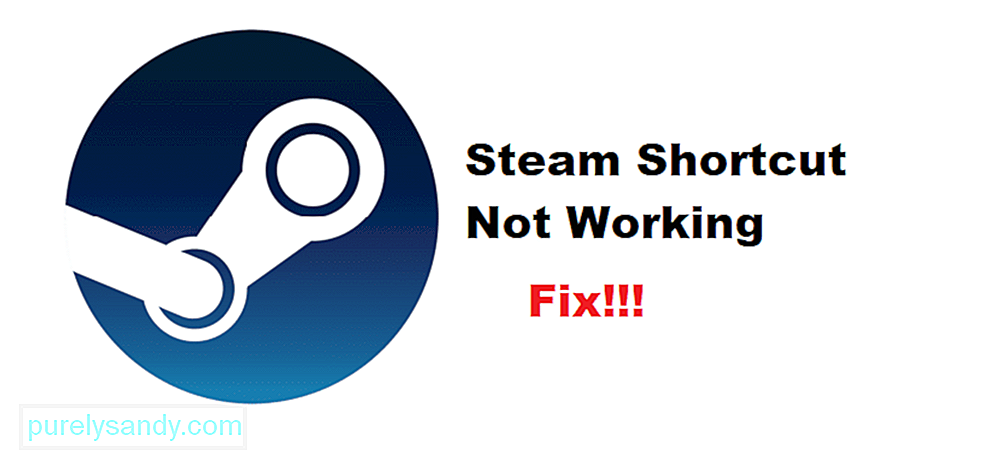 اختصار البخار لا يعمل
اختصار البخار لا يعمل Steam هو أكبر متجر على الإنترنت لشراء جميع الألعاب السائدة على سطح مكتبك. باستخدام Steam ، يُسمح للاعبين بلعب جميع أنواع الألعاب التي تم توفيرها للكمبيوتر الشخصي. وتشمل هذه الألعاب المستقلة بالإضافة إلى الألعاب الكبيرة الأخرى من ناشرين مثل EA و Ubisoft والمزيد!
يحظى المتجر عبر الإنترنت بشعبية كبيرة بين المستخدمين في جميع أنحاء العالم. أحد أفضل الأشياء في Steam هو كيفية عرضه للتسعير الإقليمي في ألعابه. هذا يعني أن جميع الألعاب المدرجة على Steam سيتم تسعيرها وفقًا للمنطقة التي تعيش فيها حاليًا.
How To Fix Steam Shortcut Not Working؟يتميز Steam أيضًا بخيار استخدام الاختصارات من أجل الفتح بسرعة لعبة. ومع ذلك ، فقد رأينا عددًا من المستخدمين يشكون من أن رموز الاختصارات الخاصة بهم لا تعمل على Steam. قد يرجع سبب حدوث ذلك إلى أسباب مختلفة.
وبالتالي ، إذا كنت تواجه هذه المشكلة ، فستحتاج إلى تنفيذ خطوات استكشاف الأخطاء وإصلاحها. سنذكر اليوم عددًا من الخطوات حول كيفية إصلاح اختصار Steam لا يعمل. إليك كيفية إصلاح هذه المشكلة تمامًا.
طريقة سريعة وسهلة لإصلاح هذه المشكلة هو ببساطة إعادة ربط جميع اختصارات Steam بمتصفحك. ساعد القيام بذلك الكثير من المستخدمين على حل المشكلة. إذا كنت تعرف كيف يمكنك القيام بذلك ، فلا داعي للقلق لأنه سهل للغاية.
كل ما عليك فعله هو الانتقال إلى لوحة تحكم سطح المكتب. ضمن علامة التبويب "البرنامج" ، انتقل إلى البرامج الافتراضية. الآن ، حدد الخيار المسمى "إقران نوع ملف أو بروتوكول مع برنامج معين". ما عليك سوى العثور على .URL واختيار خيار متصفح الإنترنت.
حل سهل آخر لهذه المشكلة هو ببساطة إنشاء الرمز مرة أخرى . أولاً ، سيتعين عليك حذف الاختصار الحالي من سطح المكتب. نوصيك أيضًا بالتحقق من سلامة اللعبة. سيؤدي هذا إلى التحقق من أي ملف مفقود للعبة وتنزيله.
بمجرد الانتهاء ، ما عليك سوى النقر بزر الماوس الأيمن على اللعبة التي تريد إنشاء اختصار لها في مكتبة Steam. يجب أن ترى خيارًا يسألك عما إذا كنت تريد إنشاء اختصار على سطح المكتب. انقر فوقه مما يسمح لك بإنشاء اختصار آخر.
إذا لم يعمل شيء ، فما يمكنك فعله هو إعادة تثبيت Steam بالكامل . نوصي بإزالة Steam تمامًا من جهاز الكمبيوتر الخاص بك. نقترح عليك أيضًا إعادة تشغيل جهاز الكمبيوتر الخاص بك والذي يجب أن يضمن إزالة جميع الملفات. بعد ذلك ، قم بتثبيت أحدث إصدار من Steam على جهاز الكمبيوتر الخاص بك.
The Bottom Line
فيما يلي 3 طرق حول كيفية إصلاح اختصار Steam وليس عمل. يجب أن يقودك اتباعهم إلى أن تكون قادرًا على إصلاح الخطأ.
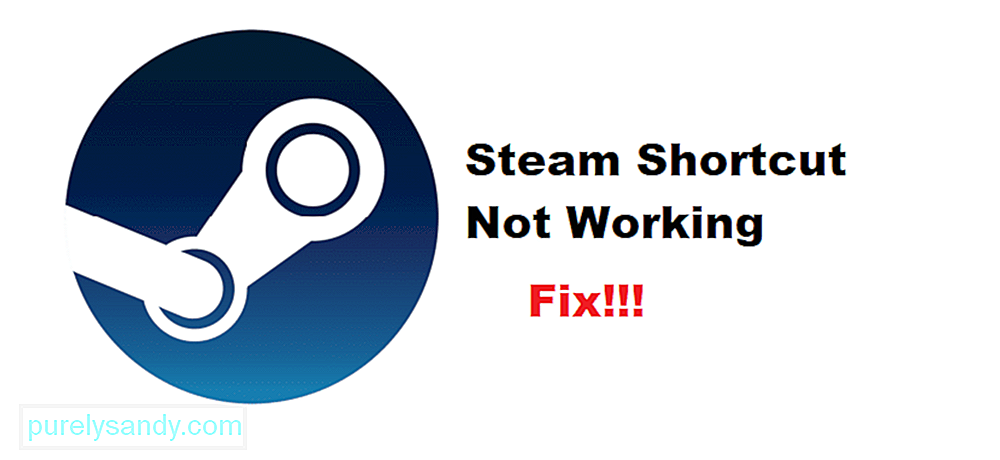
فيديو يوتيوب: 3 طرق لإصلاح اختصار Steam لا يعمل
09, 2025

